Pirms sākat lasīt šo rokasgrāmatu, vēlos jūs lūgt izmantot satura rādītāju. Ja jūs jau zināt RTX 4070 Super teoriju un specifikācijas, varat pāriet uzreiz pie testiem un rezultātiem. Atcerieties, ka es tikai dalos ar savu pieredzi. Visu, ko jūs darāt, jūs darāt uz savu risku.
Satura rādītājs
- Ievads
- GIGABYTE RTX 4070 Super rūpnīcas funkcijas
- GeForce RTX 4070 Super funkcijas
- Videoklips par RTX 4070 Super nepietiekamu voltāžu: divas pārbaudītas metodes
- Zemas voltāžas rezultāti Assassin's Creed Valhalla etalonmērījumā
- Soli pa solim, kā samazināt spriegumu, ar ilustrācijām
- Optimālo frekvenču un sprieguma izvēle grafikas kartei
- Biežāk uzdotie jautājumi
Ievads
Undervolting, t. i., grafikas kartes darba sprieguma pazemināšana, ir optimizācijas metode, kas samazina enerģijas patēriņu un siltuma veidošanos, manāmi neietekmējot veiktspēju. Šajā rakstā es izskaidrošu, kā pareizi pazemināt spriegumu, kā piemēru izmantojot RTX 4070 Super grafisko karti. Uzzināsiet arī, kāpēc tam ir jēga un kādas metodes un testu rezultātus esmu sasniedzis.
Zemvulterēšana var ievērojami samazināt grafikas kartes darba temperatūru, kas pozitīvi ietekmē tās kalpošanas laiku un stabilitāti. Turklāt mazāks enerģijas patēriņš var samazināt sistēmas trokšņa līmeni, jo dzesēšanas sistēmas tiek mazāk noslogotas.
GIGABYTE RTX 4070 Super rūpnīcas funkcijas
Mēs apskatām GeForce RTX 4070 SUPER, izmantojot GIGABYTE grafisko karti kā piemēru. GIGABYTE katalogā šis jaunais produkts pieder premium kategorijai un var iegūt punktus ar iespaidīgu rūpnīcas paātrinājumu. GPU spēļu frekvence ir palielināta no 2475 MHz līdz 2745 MHz, kas arī paaugstina paātrinātāja minimālo cenu par 100 dolāriem virs atsauces modeļu RRP.
GeForce RTX 4070 SUPER ir izlaists tirgū par tādu pašu ieteikto mazumtirdzniecības cenu - 599 ASV dolāri kā parastais RTX 4070, un tam nav tiešu konkurentu starp AMD pašreizējiem piedāvājumiem. Tomēr mēs uzskatām, ka GeForce 40 sērijas atsvaidzināšanu motivēja Radeon 7000 vidējās klases modeļu izlaišana - jo īpaši Radeon RX 7800 XT, kas piedāvā ievērojami lielāku veiktspēju rastra spēlēs par 100 dolāru zemāku cenu.

Atšķirībā no augstākās klases modeļiem GeForce RTX 4070 Ti un RTX 4080, kuru tirdzniecība ir pārtraukta, lai atbrīvotu vietu RTX 4070 Ti SUPER un RTX 4080 SUPER, GeForce RTX 4070 oriģinālā versija joprojām ir pārdošanā, lai gan tās pārdošanas cena ir samazināta līdz 549 ASV dolāriem.
GeForce RTX 4070 SUPER nav jākonkurē ar GeForce 30 sērijas videokartēm, jo līdzīgas veiktspējas modeļi (GeForce RTX 3080 un RTX 3080 Ti) ir pieejami tikai par uzpūstām cenām - vismaz 799 ASV dolāriem. Situācija ar Radeon RX 6800 XT ir citāda: Iepriekšējās paaudzes flagmaņa modeļa cena ir samazinājusies līdz 420 ASV dolāriem. Tomēr Radeon RX 6800 XT vairāk apdraud Radeon RX 7800 XT nekā GeForce RTX 4070 SUPER.
GeForce RTX 4070 ir saņēmusi vislielāko veiktspējas palielinājumu salīdzinājumā ar citiem NVIDIA modeļiem, kas arī ir atjaunināti līdz SUPER versijai. AD104 mikroshēmā ir aktivizēti 10 iepriekš deaktivizēti straumēšanas multiprocesori, kas kopumā satur 1280 ALU standarta precizitātes aprēķiniem. Tā kā aprēķinātais grafikas procesora taktātrums spēļu renderēšanā ir palicis nemainīgs, GeForce RTX 4070 funkciju uzlabošanas rezultātā teorētiskais veiktspējas pieaugums ir 22%, un atšķirība starp RTX 4070 SUPER un RTX 4070 Ti oriģinālo versiju ir 13%. Kopā ar skaitļošanas jaudu palielinājās arī grafiskās kartes enerģijas patēriņš - no 200 līdz 225 W. GDDR6X atmiņas joslas platums palika nemainīgs (21 Gbit/s), tāpat kā 12 GB ietilpība, ko nosaka 192 bitu VRAM saskarne.

GeForce RTX 4070 Super funkcijas
- Nosaukums: GeForce RTX 4070 Super
- Mikroshēma: AD104
- Ražošanas process: 5 nm
- Tranzistori: 35 800 miljoni
- Kodola frekvence: 1980-2 475 MHz
- Shaderu vienības: 7168
- TMU: 224
- ROP: 80
- Atmiņas frekvence (DDR ): 1 313 MHz (21 000 MHz)
- Atmiņas kopne: 192 bitu
- Atmiņas tips: GDDR6X
- Atmiņas ietilpība: 12 GB
- Joslas platums: 504,2 GB/s
- Shader modelis: 6.7
- Aizpildes ātrums (Mpix/s): 198 000
- Aizpildījuma ātrums (Mtex/s ): 554 400
- DirectX: 12 (12_2)
- Interfeiss: PCI-E 4.0
- Enerģijas patēriņš: 220 W
- Izlaišanas datums: 17.01.2024.
- Cena: 599 $
Videoklips par RTX 4070 Super nepietiekamu voltāžu: divas pārbaudītas metodes

Šeit ir divi optimālie iestatījumi:
- 2700 MHz un 950 mV
- 2600 MHz un 925 mV
Pie šiem iestatījumiem nav jūtama veiktspējas samazināšanās, jo īpaši, ja atmiņu nedaudz pārsitrināsiet. Es veicu atmiņas overclockingu par 1000 MHz, kas pilnībā kompensēja GPU frekvences kritumu.
Videoklipā redzamas divas metodes, kā pazemināt spriegumu
Savā videoklipā es demonstrēju divas RTX 4070 Super pazeminātas voltāžas metodes.
Pirmā metode: šī metode ir ideāli piemērota iesācējiem. To ir viegli veikt, un tai nav nepieciešamas padziļinātas zināšanas vai prasmes. To var atrast 99 % YouTube videoklipu par grafisko karšu pazemināšanu, un tā nodrošina stabilus rezultātus.
Otrā metode: Šī metode ir paredzēta pieredzējušiem lietotājiem. Tā ir sarežģītāka un prasa lielāku uzmanību detaļām, taču nodrošina vislabākos rezultātus. Es izmantoju šo metodi, jo tā ļauj veikt precīzāku regulēšanu un optimizēt veiktspēju.
Zemas voltāžas rezultāti Assassin's Creed Valhalla etalonmērījumā
Tā vietā, lai daudz skaidrotu, parādīšu video ar Assassin's Creed Valhalla etalonmērījuma rezultātiem. Es no tā negūstu nekādu peļņu un vienkārši dalos ar savu pieredzi.
Esmu pārbaudījis rezultātus dažādās spēlēs un varu teikt sekojošo: bez video atmiņas pārspīlēšanas un ar 30% enerģijas patēriņa samazinājumu vidējais FPS samazinās tikai par 2-5%. Mans monitors ir 34 collas ar 3840x1440p izšķirtspēju un 144 Hz atsvaidzināšanas frekvenci. Dažās spēlēs es sasniedzu 120-135 FPS ar Ultra iestatījumiem, bet lielākoties es sasniedzu 144 FPS, jo mans monitors nevar attēlot vairāk kadru sekundē.
FPS zaudējums 3-5 % apmērā mani neuztrauc, bet tas, ka grafikas karte mazāk karst un ir ievērojami klusāka, man ir liela priekšrocība.
Soli pa solim, kā samazināt spriegumu, ar ilustrācijām
Tāpat kā videoklipā, es jums parādīšu divas metodes: vienu slinkiem lietotājiem un otru pieredzējušiem lietotājiem.
Metode slinkajiem lietotājiem: izrādās, ka ne katra spēle var izmantot RTX 4070 Super kombinācijā ar Ryzen 7 5700x procesoru 3840x1440p izšķirtspējā uz 100 %. Kā piemēru es izvēlējos spēli Robocop. Tā ir grafiskās kartes intensīva, bet diemžēl tajā nav integrēta etalonzīme. Veicot testus, es nepārvietoju peli, lai iegūtu gandrīz laboratorijai līdzīgus datus.
Padziļinātā metode: Šī metode ietver detalizētāku un precīzāku pielāgošanu, lai sasniegtu vislabāko iespējamo veiktspēju un efektivitāti.
Veicot šīs metodes soli pa solim, jūs varat pilnībā atraisīt savu RTX 4070 Super potenciālu, maksimāli palielinot veiktspēju, vienlaikus samazinot enerģijas patēriņu un siltuma izkliedi.
Metode slinkajiem
Tātad, Robocop, episkie grafikas iestatījumi, DLSS izslēgts, RTX 4070 Super grafiskā karte darbojas rūpnīcas režīmā bez nepietiekamas voltāžas.

Pirmais solis: saglabājiet izejas datus, lai būtu, ko salīdzināt.

Otrais solis: turiet nospiestu taustiņu Alt un velciet līkni uz leju.

Trešais solis: atrodiet grafikā punktu, kas atbilst 950 milivoltu vērtībai, un velciet to līdz aptuveni 2700 megaherciem ar peles kreiso taustiņu. Pēc tam piemēro šo iestatījumu, noklikšķinot uz pogas "Apply" (Piemērot) MSI Afterburner joslā.

Ceturtais solis: salīdziniet rezultātus. Tagad 212 vatu vietā grafikas karte patērē 166 vatus, temperatūra ir samazinājusies par 5 grādiem, un mēs esam zaudējuši 2 kadrus sekundē.

Metode pieredzējušiem lietotājiem
Pirmais solis: Atiestatiet MSI Afterburner iestatījumus līdz rūpnīcas iestatījumiem un atrodiet grafikā punktu, kas atbilst 950 milivoltu vērtībai.

Otrais solis: ņemiet tieši šo punktu un, turot nospiestu taustiņu Alt, velciet to uz augšu, nevis uz leju. Velciet to līdz vērtībai 2700 megahercu.

Trešais solis: atzīmējiet apgabalu no 950 milivoltu vērtības no kreisās puses uz labo, turot nospiestu taustiņu Shift.

Ceturtais solis: nolaidiet grafiku atzīmētajā apgabalā ar peles kreiso taustiņu. Velciet pirmo punktu atzīmētajā apgabalā uz leju. Piemērojiet iestatījumu, noklikšķinot uz pogas "Apply" (Piemērot) MSI Afterburner joslā.

Piektais solis: Salīdziniet rezultātus. Patēriņš ir vēl mazāks, tikai 162 vati, temperatūra ir 65 grādi, un labākais ir tas, ka mēs zaudējām tikai vienu kadru sekundē. Manuprāt, tas ir tā vērts.
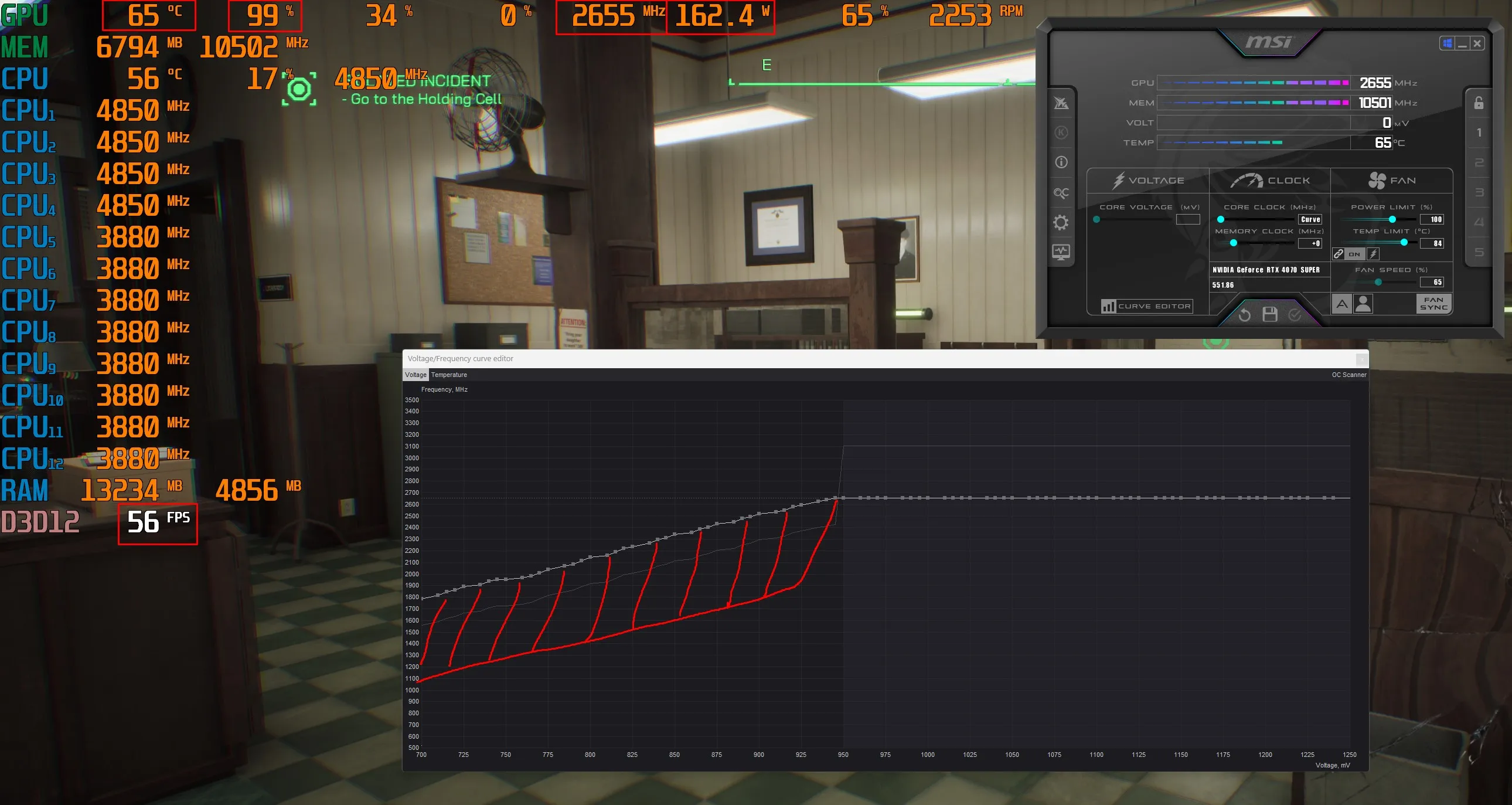
Optimālo frekvenču un sprieguma izvēle grafikas kartei
Optimālo frekvenču un spriegumu izvēles process grafikas kartei ietver vairākus svarīgus soļus. Tas ļauj samazināt enerģijas patēriņu un siltuma izkliedi, vienlaikus saglabājot sistēmas stabilitāti un veiktspēju.
1. solis: MSI Afterburner instalēšana
- Lejupielādējiet MSI Afterburner no oficiālās vietnes un instalējiet programmu.
- Pēc instalēšanas palaidiet MSI Afterburner.
Solis Nr. 2: Sagatavošanās konfigurācijai
- Pārliecinieties, ka MSI Afterburner galvenajā logā ir redzami visi nepieciešamie parametri (kodola frekvence, spriegums, temperatūra utt.).
- Atveriet programmas iestatījumus (zobrata ikona) un atveriet cilni Monitorings.
- Atzīmējiet Core Clock, Memory Clock, Voltage, Temperature un citus parametrus, kurus vēlaties uzraudzīt.
3. solis: bāzes līknes izveide
- MSI Afterburner galvenajā logā noklikšķiniet uz pogas Curve Editor (līknes redaktors) (simbols diagrammas formā).
- Atvērtajā logā redzēsiet frekvences un sprieguma atkarības līkni.
Solis Nr. 4: Pirmā sprieguma pielāgošana
- Nosakiet bāzes spriegumu, pie kura jūsu grafiskā karte darbojas ar standarta frekvenci. Tas kalpo kā sākumpunkts turpmākajiem pielāgojumiem.
- Izvēles līknes redaktorā atlasiet punktu uz līknes, kas atbilst bāzes spriegumam un frekvencei.
Solis Nr. 5: Pakāpeniska sprieguma samazināšana
- Samaziniet spriegumu par 10-20 mV no bāzes vērtības un saglabājiet izmaiņas.
- Palaidiet stresa testu (piemēram, FurMark vai MSI Afterburner integrēto testu), lai pārbaudītu stabilitāti.
- Ja sistēma ir stabila, atkārtojiet sprieguma samazināšanas procesu, līdz pamanāt nestabilitāti.
Solis Nr. 6: Frekvences optimizācija
- Pēc minimālā stabilā sprieguma atrašanas sāciet palielināt frekvenci par 10-20 MHz.
- Atkārtoti sāciet stresa testu un novērojiet stabilitāti un temperatūru.
- Atkārtojiet frekvences palielināšanu, līdz sistēma kļūst nestabila vai temperatūra kļūst pārāk augsta. Tad atgriezieties pie pēdējās stabilās frekvences.
7. posms: pārbaudiet un noregulējiet galīgo līkni.
- Atgriezieties līknes redaktorā un pārliecinieties, ka līkne ir vienmērīga un tajā nav pēkšņu lēcienu.
- Pārbaudiet sistēmu dažādos scenārijos (spēles, sarežģītas lietojumprogrammas utt.) vairāku dienu laikā, lai nodrošinātu stabilitāti.
8. posms: Profila saglabāšana
- Kad esat atradis optimālos iestatījumus, saglabājiet tos MSI Afterburner profilā.
- MSI Afterburner galvenajā logā izvēlieties vienu no pieejamajiem profiliem (no 1 līdz 5) un noklikšķiniet uz pogas Saglabāt.
- Lai iestatījumus piemērotu automātiski sistēmas palaišanas laikā, atzīmējiet izvēles rūtiņu Apply overclocking at system startup.
Ieteikumi un brīdinājumi
- Temperatūra virs 80°C nav vēlama, jo tā var saīsināt grafikas kartes kalpošanas laiku.
- Mērķis ir sasniegt maksimālo temperatūru, kas nepārsniedz 60-63°C, lai nodrošinātu ilgtermiņa stabilitāti un veiktspēju.
- Testēšanas laikā vienmēr uzraugiet grafikas kartes temperatūru.
- Ja sistēma kļūst nestabila vai temperatūra ir pārāk augsta, atgriezieties pie iepriekšējiem stabilajiem iestatījumiem.
- Nebaidieties eksperimentēt, bet dariet to pakāpeniski un uzmanīgi.
Ievērojot šo rokasgrāmatu, jūs varat atrast optimālās frekvences un spriegumu savai RTX 4070 Super grafiskajai kartei un sasniegt maksimālu veiktspēju ar minimālu enerģijas patēriņu un siltuma veidošanos.
Biežāk uzdotie jautājumi
Kas ir nepietiekama voltāža?
Undervolting ir process, kurā tiek samazināts grafikas kartei pievadītais spriegums, nemainot taktātrumu. Mērķis ir samazināt enerģijas patēriņu un siltuma veidošanos, vienlaikus saglabājot grafikas kartes veiktspēju. Tas ļauj grafikas kartei strādāt efektīvāk un klusāk, kas ir īpaši izdevīgi ilgākām spēļu sesijām vai intensīviem skaitļošanas uzdevumiem.
Vai nepietiekamas voltāžas rezultātā var tikt bojāta grafikas karte?
Nē, ir ļoti maz ticams, ka grafikas karte tiks bojāta, veicot nepietiekamu voltāžu. Zemāka sprieguma samazināšana samazina spriegumu, kas atšķirībā no overclocking mazāk noslogo aparatūru. Patiesībā, samazinot spriegumu, var paildzināt grafikas kartes kalpošanas laiku, jo tiek samazināta siltuma veidošanās. Tomēr ir svarīgi veikt pakāpeniskas korekcijas un uzraudzīt sistēmas stabilitāti, lai nodrošinātu, ka netiek ietekmēta veiktspēja.
Ko darīt, ja pēc nepietiekamas voltāžas spēle sabojājas vai sasalst?
Ja spēle pēc nepietiekamas voltāžas sabojājas vai sasalst, varat veikt šādus pasākumus:
- Palieliniet spriegumu: Paaugstiniet spriegumu ar nelieliem soļiem un katru reizi pārbaudiet, vai problēma ir atrisināta. Dažreiz spriegums vienkārši ir pārāk zems, lai nodrošinātu stabilu darbību.
- Pārbaudiet frekvenci: Pārbaudiet, vai grafikas kartei iestatītā frekvence ir stabila. Dažreiz var palīdzēt neliela taktātruma korekcija.
- Atiestatiet rūpnīcas iestatījumus: Atiestatiet iestatījumus līdz rūpnīcas noklusējuma iestatījumiem un no jauna sāciet zemas voltāžas procesu no sākuma, lai pārliecinātos, ka nav pieļautas kļūdas.
- Atjauniniet draiverus: Pārliecinieties, ka ir instalēti jaunākie grafiskās kartes draiveri. Dažreiz draiveru atjauninājumi var atrisināt stabilitātes problēmas.
- Uzraugiet temperatūru: Uzraugiet grafikas kartes temperatūru, lai pārliecinātos, ka tā nepārkarst. Lai gan temperatūras pazemināšana parasti pazemina temperatūru, temperatūru var ietekmēt arī citi faktori.
Ievērojot šos soļus, varat uzlabot grafiskās kartes stabilitāti pēc pazeminātas temperatūras samazināšanas.
Kādās programmās un spēlēs var veikt testus pirms un pēc nepietiekamas voltāžas?
Ir dažādas programmas un spēles, kas ir ideāli piemērotas grafiskās kartes testēšanai pirms un pēc pazeminātas voltāžas:
- Benchmark programmas:
- 3DMark: populāra salīdzinošo testu programma, kas piedāvā dažādus testus grafiskās kartes veiktspējas mērīšanai.
- Unigine Heaven: vēl viens jaudīgs etalons, kas pārbauda grafikas karti reālos apstākļos.
- FurMark: stresa testu rīks, kas ļauj pārbaudīt grafikas kartes stabilitāti, lai pārbaudītu tās stabilitāti.
- Spēles:
- Shadow of the Tomb Raider: Šajā spēlē ir integrēts etalons, kas detalizēti mēra jūsu grafiskās kartes veiktspēju.
- Cyberpunk 2077: grafiski prasīga spēle, kas ir labi piemērota, lai pārbaudītu jūsu grafiskās kartes veiktspēju un stabilitāti.
- Red Dead Redemption 2: vēl viena spēle ar augstām aparatūras prasībām, kas palīdz novērtēt nepietiekamas voltāžas ietekmi.
- Uzraudzības rīki:
- MSI Afterburner: noderīgs ne tikai, lai veiktu nepietiekamu jaudas samazināšanu, bet arī lai uzraudzītu grafikas kartes temperatūru, spriegumu un izmantojumu.
- HWMonitor: rīks, kas sniedz detalizētu informāciju par datora aparatūru, tostarp temperatūras un sprieguma vērtībām.
Izmantojot šīs programmas un spēles, varat vispusīgi pārbaudīt grafiskās kartes veiktspēju un stabilitāti pirms un pēc nepietiekamas voltāžas.
Kā korpusa konstrukcija un ventilatoru skaits ietekmē grafikas kartes temperatūru?
Grafiskās kartes temperatūru būtiski ietekmē datora korpusa konstrukcija un ventilatoru skaits. Šeit ir daži svarīgi punkti, kas jāņem vērā:
- Korpusa konstrukcija:
- Ventilācija: korpuss ar labu ventilāciju nodrošina labāku gaisa plūsmu, kas uzlabo siltuma izkliedi. Korpusi ar tīklveida paneļiem vai lielām ventilācijas atverēm parasti nodrošina labāku dzesēšanu.
- Lielāks korpuss nodrošina vairāk vietas gaisa cirkulācijai un novērš siltuma uzkrāšanos. Tas arī ļauj uzstādīt lielākus vai papildu ventilatorus.
- Korpusa ventilatoru skaits:
- Ieplūdes un izplūdes ventilatori: līdzsvarota ieplūdes (priekšējais un apakšējais) un izplūdes (aizmugurējais un augšējais) ventilatoru attiecība nodrošina efektīvu gaisa plūsmu. Ieplūdes ventilatori iepludina vēsu gaisu, savukārt izplūdes ventilatori izvada silto gaisu.
- Ventilatoru novietojums: Ventilatoru novietojums ietekmē dzesēšanas veiktspēju. Ventilatori, kas ir vērsti tieši pret grafisko karti, var uzlabot dzesēšanu.
- Ventilatori uz grafiskās kartes:
- Ventilatoru skaits: grafikas kartēm ar vairākiem ventilatoriem ir labāka dzesēšanas veiktspēja, jo tie var efektīvāk sadalīt un izkliedēt siltumu.
- Ventilatoru konstrukcija: ventilatoru kvalitāte un konstrukcija (piemēram, aksiālie vai radiālie ventilatori) arī var būtiski ietekmēt dzesēšanas veiktspēju. Augstas kvalitātes ventilatori bieži ir klusāki un efektīvāki.
Labi vēdināms korpuss ar pietiekamu ventilatoru skaitu nodrošina, ka grafiskā karte darbojas optimālos apstākļos. Tas var paildzināt kartes kalpošanas laiku un saglabāt stabilu veiktspēju pat intensīvas lietošanas laikā.
Kas ir DLSS un FSR?
DLSS (Deep Learning Super Sampling):
DLSS ir NVIDIA izstrādāta tehnoloģija, kas izmanto mašīnmācīšanos, lai uzlabotu attēla kvalitāti spēlēs. Lūk, galvenie punkti:
- Mākslīgā intelekta atbalsts: DLSS izmanto mākslīgo intelektu un dziļo mācīšanos, lai palielinātu zemāku izšķirtspēju un uzlabotu attēla kvalitāti.
- Veiktspējas palielināšana: atveidojot spēles zemākā izšķirtspējā un pēc tam palielinot to izšķirtspēju, DLSS var ievērojami palielināt kadru nomaiņas ātrumu, pārāk nepasliktinot attēla kvalitāti.
- Atbalstītās kartes: DLSS ir pieejams tikai NVIDIA RTX sērijas grafikas kartēs, jo tam nepieciešami īpaši tenzora kodoli, kas ir šajās kartēs.
FSR (FidelityFX Super Resolution ):
FSR ir AMD tehnoloģija, kas piedāvā līdzīgu funkciju kā DLSS, taču neizmanto mašīnmācīšanos. Šeit ir izklāstīti galvenie punkti:
- FSR izmanto progresīvus algoritmus , lai uzlabotu attēla kvalitāti, palielinot zemāku izšķirtspēju.
- Plašāka savietojamība: atšķirībā no DLSS FSR nav ierobežots ar konkrētu aparatūru, un to var izmantot dažādās grafikas kartēs, tostarp vecākos modeļos un NVIDIA kartēs.
- Veiktspējas palielināšana: FSR piedāvā arī veiktspējas palielināšanu, atveidojot spēles ar zemāku izšķirtspēju un uzlabojot attēla kvalitāti, izmantojot mērogotas filtrēšanas metodes.
Abu tehnoloģiju mērķis ir atrast līdzsvaru starp augstu attēla kvalitāti un augstu veiktspēju, ļaujot spēlētājiem baudīt vienmērīgāku pieredzi ar uzlabotu grafiku.
DLSS, DLSS 2.0, DLSS 3.0 un DLSS 3.5 atšķirība
DLSS (Deep Learning Super Sampling):
- Pirmā versija: sākotnējā DLSS versija ieviesa mākslīgā intelekta atbalstītas attēla uzlabošanas koncepciju. Tā izmanto neironu tīklus, lai palielinātu zemas izšķirtspējas attēlus, panākot labāku veiktspēju bez jūtamiem kvalitātes zudumiem.
- Kvalitāte: DLSS 1.0 bija dažādi rezultāti attiecībā uz attēlu kvalitāti, jo mākslīgā intelekta modeļi vēl tikai veidojās, un bieži tika iegūti mīkstāki attēli.
DLSS 2. 0:
- DLSS 2.0 izmanto uzlabotus neironu tīklus un algoritmus, lai iegūtu asākus un detalizētākus attēlus.
- Veiktspējas režīmi: piedāvā dažādus režīmus (kvalitāte, sabalansēts, veiktspēja, īpaši augsta veiktspēja), lai labāk pielāgotu kompromisu starp attēla kvalitāti un veiktspēju.
- Adaptīvie modeļi: modelis dinamiski pielāgojas dažādām spēļu ainām, tādējādi nodrošinot saskaņotākus rezultātus.
DLSS 3.0:
- Kadru ģenerēšana: DLSS 3.0 ieviesa tā saukto kadru ģenerēšanu, kurā starp atveidotajiem attēliem tiek ievietoti papildu attēli (kadri), lai panāktu vēl lielāku kadru ātrumu.
- Aizkavēšanās samazināšana: ieviešot NVIDIA Reflex, vēl vairāk samazināta aizkavēšanās, tādējādi nodrošinot ātrāku spēļu darbību.
- Vēl labāka kvalitāte: vēl vairāk uzlabota attēlu kvalitāte un mākslīgā intelekta modeļu efektivitāte.
DLSS 3.5:
- DLSS 3.5 ir integrēta jauna funkcija "Ray Reconstruction", kas uzlabo staru izsekošanas kvalitāti. Mākslīgā intelekta modeļi spēj ģenerēt reālistiskāku apgaismojumu, ēnas un atspīdumus.
- Precīzāka izlīdzināšana: mākslīgā intelekta algoritmi ir vēl vairāk uzlaboti, lai nodrošinātu vēl precīzāku un detalizētāku izlīdzināšanu.
- Savietojamība: piedāvā uzlabojumus, kas ir saderīgi arī ar vecākām DLSS iespējotām spēlēm un grafiskajām kartēm.
Rezumējot, katra jaunā DLSS versija nodrošina būtiskus uzlabojumus attēla kvalitātes, veiktspējas un papildu funkciju ziņā. Sākot ar mākslīgā intelekta atbalstītas attēla uzlabošanas ieviešanu DLSS 1.0 versijā un beidzot ar uzlaboto staru izsekošanas optimizāciju DLSS 3.5 versijā, šī tehnoloģija ir nepārtraukti attīstījusies, lai uzlabotu spēlēšanas pieredzi.
Kādi procesori maksimāli palielina RTX 4070 Super potenciālu?
Lai maksimāli izmantotu visu RTX 4070 Super potenciālu, ir nepieciešams jaudīgs procesors, kas neradīs sastrēgumus. Šeit ir daži no labākajiem variantiem:
Intel procesori:
- Intel Core i9-13900K: augstākās klases 13. paaudzes procesors ar augstu taktātrumu un daudziem kodoliem, kas ir ideāli piemērots spēlēm un sarežģītām lietojumprogrammām.
- Intel Core i7-13700K: arī 13. paaudzes procesors, kas piedāvā lielisku līdzsvaru starp veiktspēju un cenu.
- Intel Core i5-13600K: lētāka alternatīva, kas joprojām piedāvā pietiekamu jaudu vairumam spēļu un lietojumprogrammu.
AMD procesori:
- AMD Ryzen 9 7950X: labākais procesors ar daudziem kodoliem un augstu taktātrumu, kas lieliski piemērots augstas klases spēlēm un daudzuzdevumu veikšanai.
- AMD Ryzen 7 7800X: jaudīgs jaunākās paaudzes procesors, kas piedāvā lielisku līdzsvaru starp cenu un veiktspēju.
- AMD Ryzen 5 7600X: budžetam draudzīgāks variants, kas joprojām piedāvā pietiekami lielu veiktspēju RTX 4070 Super.
Citi faktori:
- Kodi un pavedieni: Vairāk kodolu un pavedienu ļauj labāk apstrādāt paralēlus uzdevumus, kas ir izdevīgi modernām spēlēm un lietojumprogrammām.
- Taktēšanas frekvence: Augstāka taktēšanas frekvence nodrošina ātrākus aprēķinus un līdz ar to labāku veiktspēju spēlēs.
- Savietojamība: Pārliecinieties, ka jūsu pamatplate atbalsta izvēlēto procesoru un ka ir nodrošināta pietiekama dzesēšana, lai novērstu pārkaršanu.
Izmantojot šos procesorus, jūs varat nodrošināt, ka jūsu RTX 4070 Super darbosies pilnvērtīgi - gan spēlēs, gan radošās lietojumprogrammās, gan citos skaitļošanas ziņā intensīvos uzdevumos.
Kāds barošanas bloks ir nepieciešams RTX 4070 Super grafiskajai kartei?
RTX 4070 Super nepieciešams uzticams barošanas bloks, kas nodrošina pietiekamu jaudu un stabilitāti. Lūk, daži ieteikumi:
- Ieteicamā jauda:
- Lai izpildītu RTX 4070 Super pamatprasības, ieteicams vismaz 600 vatu barošanas bloks.
- Optimālais: Barošanas bloks ar 650 līdz 750 vatu jaudu nodrošina lielāku rīcības brīvību un ir ideāli piemērots sistēmām ar papildu komponentiem, piemēram, vairākiem cietajiem diskiem vai jaudīgu procesoru.
- Efektivitātes klase:
- 80 Plus Bronze: pamata efektivitāte un uzticamība.
- 80 Plus Gold: labāka efektivitāte un zemāka siltuma veidošanās, ideāli piemērots spēļu sistēmām.
- 80 Plus Platinum vai Titanium: augstākā efektivitāte un veiktspēja, īpaši augstas klases sistēmām ar visaugstākajām prasībām.
- Uzticami zīmoli:
- Corsair: pazīstami ar saviem augstas kvalitātes un uzticamiem barošanas blokiem.
- Seasonic: piedāvā izcilu efektivitāti un uzticamību.
- EVGA: plaši izmantots un piedāvā labu cenas un kvalitātes attiecību.
- Be Quiet!: populāri ar saviem klusajiem un efektīvajiem barošanas blokiem.
Atcerieties, ka nav jēgas taupīt uz barošanas bloku, ja pērkat 600 eiro vērtu grafisko karti. Augstas kvalitātes barošanas bloks aizsargā jūsu ieguldījumu un nodrošina stabilu un efektīvu visas jūsu aparatūras darbību. Labi izmērīts un kvalitatīvs barošanas bloks nodrošinās, ka jūsu RTX 4070 Super ir stabila un efektīva un ka jūs varat pilnībā izmantot šīs jaudīgās grafiskās kartes priekšrocības.

